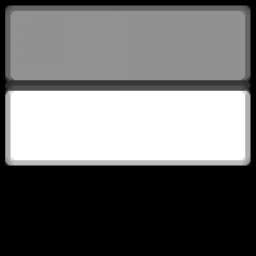
ClickMonitorDDC(屏幕亮度调节器)
v7.2 汉化版- 介绍说明
- 下载地址
- 精品推荐
- 相关软件
- 网友评论
ClickMonitorDDC中文版提供屏幕亮度调节功能,可以在这款软件上手动控制电脑屏幕的亮度,启动软件就可以弹出设置界面,可以在软件上手动调整Brightness、Contrast、Volume三个参数,可以鼠标点击指定的数值,也可以使用音量滑块调整颜色变化,RGB滑块仅在用户配置文件中可用,您也可以在软件上控制显示器关闭,可以点击断电,可以点击重置,可以点击旋转,提供丰富的调整选项,让用户可以自由设置屏幕亮度,需要的朋友就可以下载体验。
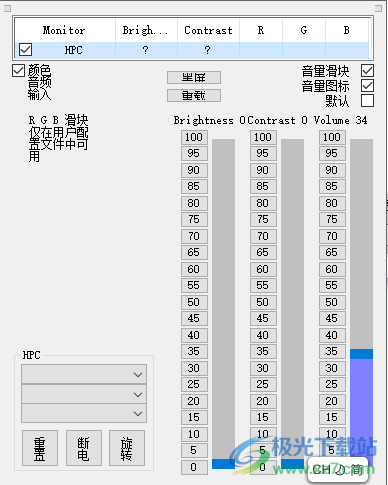
软件功能
1、ClickMonitorDDC提供很多设置内容,可以在软件自定义亮度和对比度
2、在设置界面可以显示滑块颜色,可以设置亮度图标的颜色
3、可以设置饱和度颜色,设置扬声器颜色,设置音量滑块颜色
4、支持多个显示器设置,可以在软件自由设置各显示器的亮度对比度
5、支持平滑图标设置功能,可以设置清晰,可以设置抗锯齿
6、支持命令执行功能,可以使用组合键+鼠标滚轮执行命令
7、支持自定义命令功能,可以在软件激活快捷键,方便配置命令
软件特色
1、ClickMonitorDDC为用户提供很多显示器设置方案
2、可以在软件直接配置新的亮度方案
3、支持关闭显示器,可以立即让电脑进入休眠状态
4、也可以在调整界面直接对电脑屏幕执行黑屏,执行断电
5、支持时间段设置功能,可以配置不同时间段执行的亮度计划
6、自动使用源监视器的高度,每10秒从源监视器读取高度值,您可以对不同的亮度范围进行校正
使用方法
1、打开ClickMonitorDDC就可以显示当前的调整界面,可以直接在软件上设置Brightness亮度,设置Contrast对比度
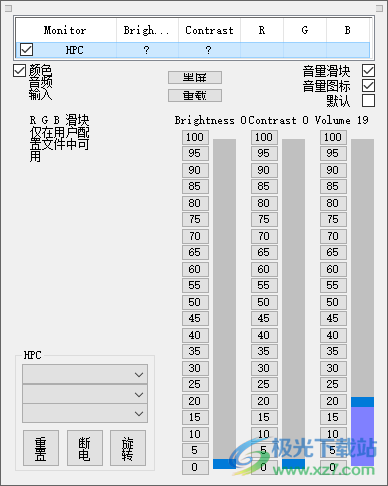
2、也可以点击菜单按钮,直接关闭显示器,重新加载数据
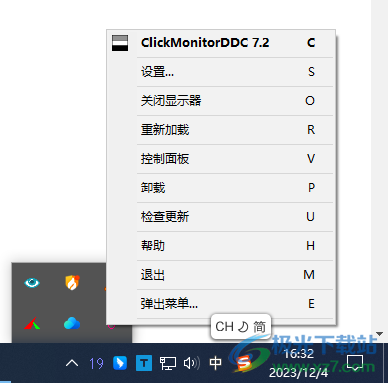
3、软件的设置界面,可以设置图标颜色,可以设置滑块颜色
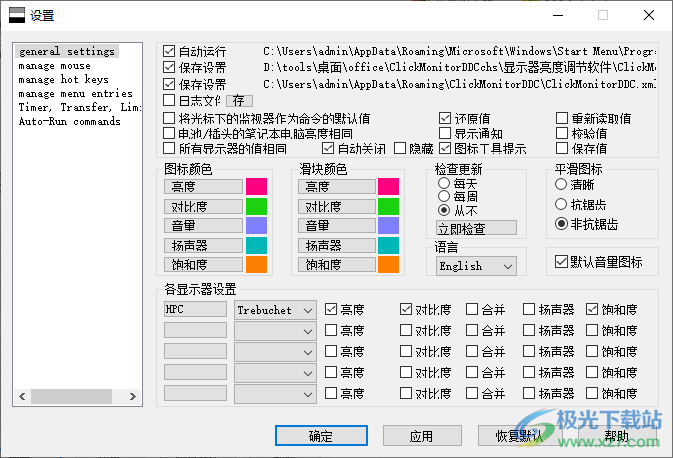
4、用鼠标中键单击图标可切换两个自定义的值,在图标上使用鼠标滚轮可更改数值

5、快捷键命令设置功能,可以在这里输入新的按键组合,可以在右侧设置命令
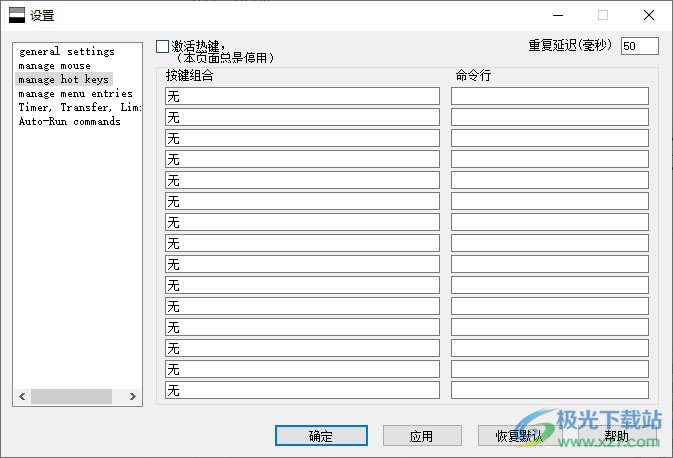
6、创建弹出菜单条目,可通过右键单击通知栏图标或窗口进行访问

7、自动运行命令行,可用于自动昼夜转换,设置高度和对比度的限制,输入显示器名称(或数字),然后输入最小最大亮度,最小最大对比度
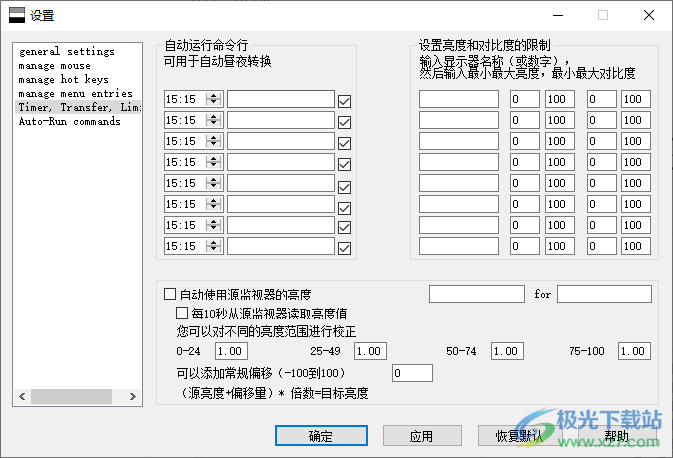
8、自动化命令设置功能,可以在软件选择正在运行的软件,如果所选程序已运行,则执行相应的命令行,若程序未运行,则恢复高度/对比度/饱和度/默认/颜色。
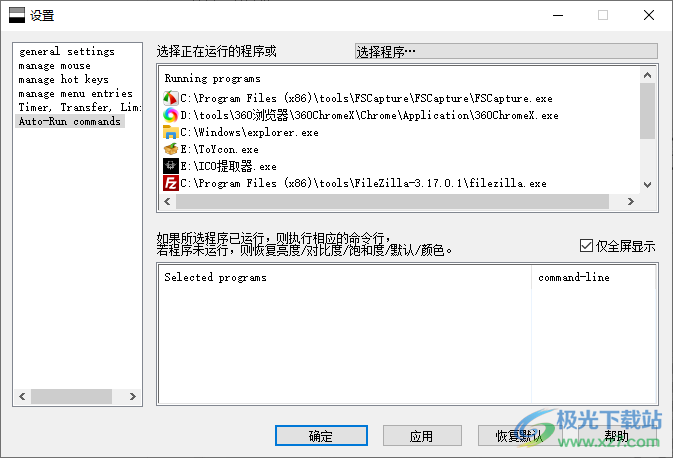
9、显示器查看功能,可以显示监视器名称:HPC、制造商:惠普、制造商ID:HPC、产品代码:2700

下载地址
- Pc版
ClickMonitorDDC(屏幕亮度调节器) v7.2 汉化版
相关软件
本类排名
本类推荐
装机必备
换一批
谷歌浏览器Google Chromev100.0.4896.75 64位官方最新版

WinRAR官方64位v5.80 正式官方版

腾讯电脑管家win10专版v13.5.20525.234 官方最新版

iTunes 32位for Windows 12.10.8.5 多语言官方版

腾讯应用宝pc版v5.8.2 最新版

360安全卫士电脑版v13.1.0.1151 官方正式版

百度网盘pc版v7.14.2.9 官方最新版

搜狗拼音输入法电脑版v11.0.0.4909 正式版

酷狗音乐播放器电脑版v9.2.29.24113 官方最新版

爱奇艺pps影音客户端v7.10.122.2375 官方最新版

微信2022最新电脑版v3.6.0.18 官方版

wps office 2016专业版V11.1.0.7875 pro版_附序列号
- 聊天
- 微信电脑版
- yy语音
- skype
- qq电脑版
- 视频
- 优酷视频
- 腾讯视频
- 芒果tv
- 爱奇艺
- 剪辑
- 会声会影
- adobe premiere
- 爱剪辑
- 剪映
- 音乐
- 酷我音乐
- 酷狗音乐
- 网易云音乐
- qq音乐
- 浏览器
- 360浏览器
- ie浏览器
- 火狐浏览器
- 谷歌浏览器
- 办公
- wps
- 企业微信
- 钉钉
- office
- 输入法
- 五笔输入法
- 搜狗输入法
- qq输入法
- 讯飞输入法
- 压缩
- winzip
- 7z解压软件
- winrar
- 360压缩
- 翻译
- 谷歌翻译
- 金山翻译
- 英译汉软件
- 百度翻译
- 杀毒
- 360杀毒
- 360安全卫士
- 火绒软件
- 腾讯电脑管家
- p图
- 美图秀秀
- photoshop
- 光影魔术手
- lightroom
- 编程
- vc6.0
- java开发工具
- python
- c语言软件
- 网盘
- 115网盘
- 天翼云盘
- 百度网盘
- 阿里云盘
- 下载
- 迅雷
- utorrent
- 电驴
- qq旋风
- 证券
- 华泰证券
- 方正证券
- 广发证券
- 西南证券
- 邮箱
- 阿里邮箱
- qq邮箱
- outlook
- icloud
- 驱动
- 驱动精灵
- 打印机驱动
- 驱动人生
- 网卡驱动


























网友评论